Sistem manajemen dokumen (DMS) adalah rangkaian perangkat lunak yang memberi Anda, administrator, alat yang Anda butuhkan untuk membuat opsi yang lebih aman, lebih terorganisir, dan lebih menyenangkan untuk digunakan untuk menyimpan dan menyajikan file daripada yang Anda miliki dengan server file sederhana. . Jika Anda pernah mengonfigurasi dan memelihara server file, Anda tahu bahwa ada banyak jebakan untuk melakukannya. Anda harus membuat akun pengguna lokal, membuat akun grup lokal, dan mengacaukan izin file dan direktori yang tampaknya tidak pernah sesuai dengan kebutuhan spesifik setiap orang. Dan lupakan tentang mencoba mempertahankan organisasi, konvensi penamaan, dan kesalahan pengguna. DMS tidak bergantung pada akun sistem lokal untuk keamanannya. Ini adalah solusi berbasis web, ringan, mudah digunakan, dapat ditelusuri, dan intuitif yang menghindari masalah server file standar yang mengganggu kita semua.
Saya pertama kali memperkenalkan Anda pada konsep DMS pada Juni 2020 dengan artikel Pengantar saya untuk sistem manajemen dokumen berbasis Linux. Artikel ini membahas penginstalan dan penyiapan awal SeedDMS, yang merupakan DMS open source gratis untuk sistem operasi berbasis Linux dan lainnya.
Persyaratan pengumpulan
Ada beberapa prasyarat yang Anda perlukan sebelum Anda dapat menginstal dan menyiapkan SeedDMS. Pertama, Anda harus memiliki server LAMP yang berfungsi. Untuk instalasi SeedDMS ini, saya menggunakan CentOS 7.x dengan Apache 2.4.6, PHP 5.4.16, dan MariaDB 5.5.65-1. Pastikan Apache dapat menyajikan file PHP. Anda juga perlu menginstal epel-release (Paket Ekstra untuk Enterprise Linux). Paket EPEL menyiapkan repositori baru untuk mengambil banyak paket yang berguna untuk instalasi. Setelah terinstal, Anda dapat membiarkannya di tempatnya karena Anda mungkin membutuhkannya lagi di masa mendatang.
Setelah Anda memiliki server LAMP yang berfungsi dan paket EPEL, Anda perlu menginstal paket-paket berikut. Paket ditampilkan di sini dalam bentuk yang dapat Anda salin dan tempel ke layar terminal Anda:
# yum -y install hp-bcmath php-mysql php-mbstring php-gd php-pear-DB php-pear-Image-Text php-pear-Log php-pear-MDB2 php-pear-Mail php-pear-Net-SMTP php-pear-Net-Socket t1lib php-ZendFramework php-ZendFramework-Search-Lucene Catatan:php-http-webdav-server mungkin tidak terpasang, tetapi jangan khawatir—ini tidak mutlak diperlukan untuk keberhasilan penginstalan.
Selanjutnya, buat dms direktori.
# mkdir -p /var/www/html/dms
Unduh file berikut dari halaman SeedDMS di SourceForge dan letakkan di /var/www/html/dms direktori:
seeddms-quickstart-5.1.4.tar.gz
SeedDMS_Core-5.1.4.tgz
SeedDMS_Lucene-1.1.10.tgz
SeedDMS_Preview-1.2.4.tgz
SeedDMS_SQLiteFTS-1.0.7.tgz Saya menggunakan grup yang terkait dengan versi 5.1.4. Ada versi yang lebih baru yang tersedia untuk OS yang lebih baru dan perangkat lunak yang diperlukan.
Selanjutnya, ekstrak tarball "quick start" ke dms your (/var/www/html/dms ) direktori.
# cd /var/www/html/dms
# tar zxvf seeddms-quickstart-5.1.4.tar.gz
Instal paket yang tersisa melalui pear perintah.
# pear install SeedDMS_Core-5.1.4.tgz
# pear install SeedDMS_Lucene-1.1.10.tgz
# pear install SeedDMS_Preview-1.2.4.tgz
# pear install SeedDMS_SQLiteFTS-1.0.7.tgz
Pindahkan semua file yang diekstrak di bawah dms your direktori. Akan ada seeddms51x direktori dan seeddms-5.1.4 direktori setelah Anda memindahkan konten seeddms51x direktori. Pindahkan semua konten dari keduanya ke /var/www/html/dms direktori.
# mv /var/www/html/dms/seeddms51x/* /var/www/html/dms
# mv /var/www/html/dms/seeddms-5.1.4/* /var/www/html/dms Hapus direktori kosong.
# rmdir /var/www/html/dms/seeddms51x
# rmdir /var/www/html/dms/seeddms-5.1.4 Berikan kepemilikan, secara rekursif, ke direktori ini kepada pengguna server web Anda. Dalam kasus saya, ini adalah pengguna Apache.
# chown -R apache:apache /var/www/html/dms Aktifkan instalasi berbasis web dengan membuat file kosong berikut:
# touch /var/www/html/dms/conf/ENABLE_INSTALL_TOOL File ini akan dihapus nanti. Anda akan menerima perintah di browser Anda untuk menghapusnya.
Prasyarat telah selesai, dan sekarang saatnya untuk mulai menyiapkan SeedDMS.
[ Anda mungkin juga menyukai: Izin Linux:SUID, SGID, dan sticky bit ]
Menyiapkan SeedDMS melalui browser Anda
Buka browser Anda dan arahkan ke server Anda di http://
Ganti semua /home/www-data/seeddms51x/ jalur dengan jalur /var/www/html/dms/ Anda yang sebenarnya pada formulir berikut.
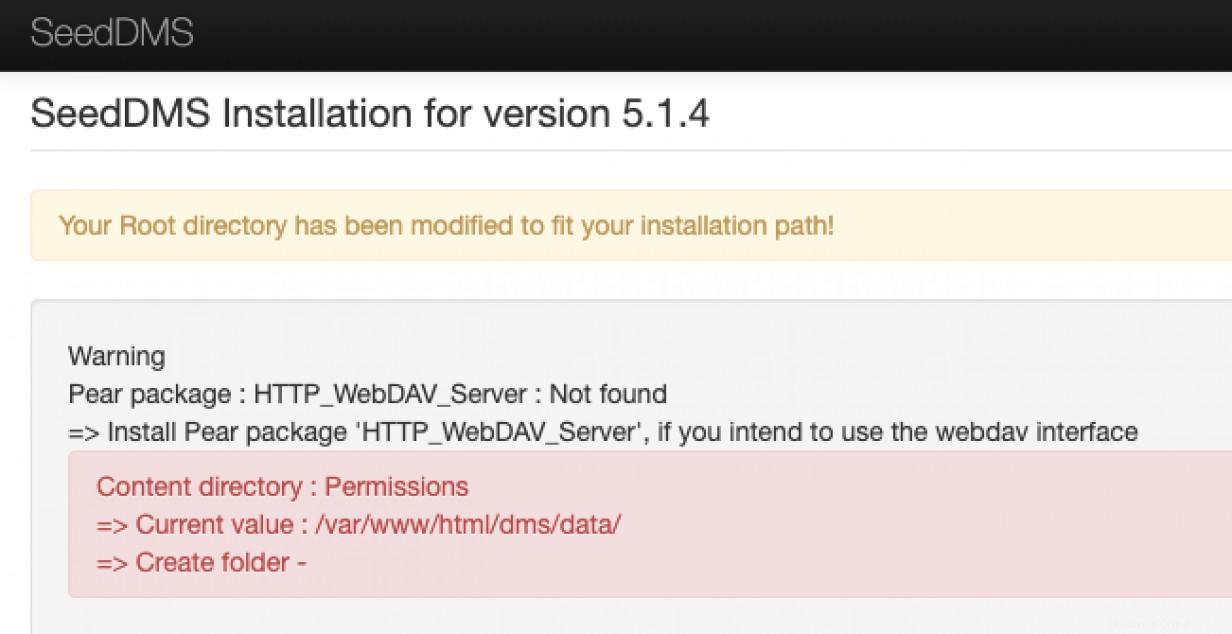
Di bagian bawah halaman, pilih Buat tabel database dan klik Terapkan . Jika Anda melihat kesalahan berikut setelah mengklik Terapkan, maka Anda memiliki blok kebijakan SELinux di /var/www/html/data Anda direktori.
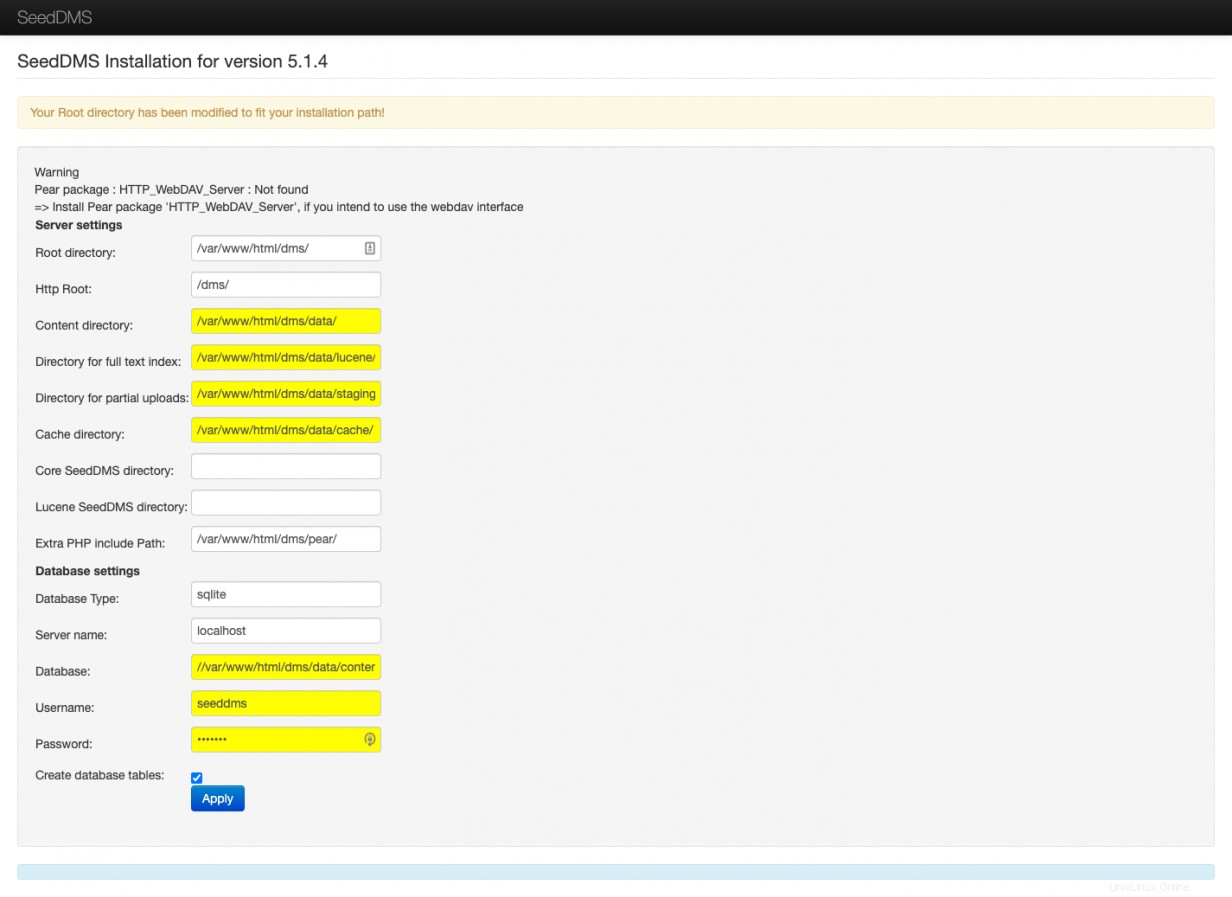
Catatan: JANGAN nonaktifkan SELinux. Ada cara yang lebih baik untuk memperbaiki masalah izin daripada membahayakan keamanan seluruh sistem Anda. Anda dapat memberikan akses baca/tulis ke /var/www/html/data direktori dengan mengubah konteks direktori untuk memungkinkan akses baca/tulis ke pengguna Apache. Jika Anda menemukan masalah izin baru, gunakan chcon perintah untuk mengedit izin tersebut daripada menonaktifkan SELinux. Periksa /var/log/audit/audit.log untuk entri SELinux yang barisnya dimulai dengan type=AVC . Juga, periksa file /var/log/messages untuk SELinux entri. Entri tersebut akan membawa Anda ke masalah izin.
# chcon -R --type httpd_sys_rw_content_t /var/www/html/dms/data
# chcon -R --type httpd_sys_rw_content_t /var/www/html/dms/conf Sekarang, pilih Buat tabel database lagi dan klik Terapkan .
Kali ini Anda akan melihat halaman berikut:
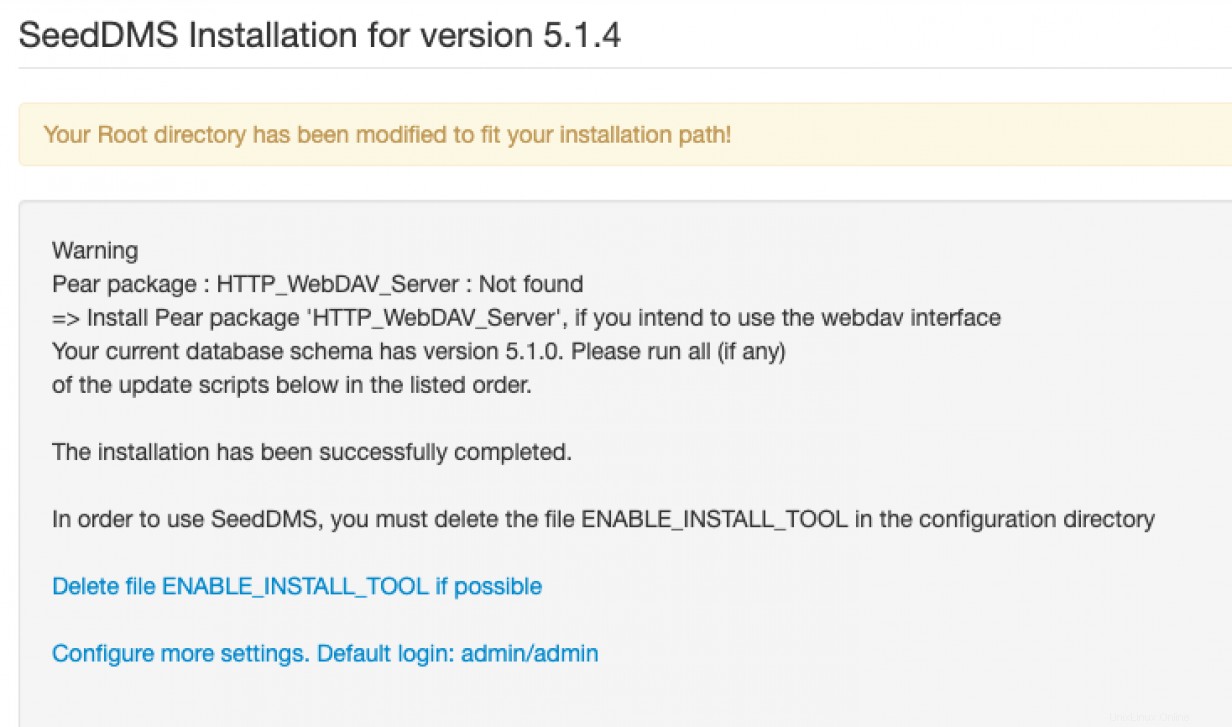
Seperti yang disarankan oleh pesan, hapus file ENABLE_INSTALL_TOOL dari /var/www/html/dms/conf direktori.
# rm /var/www/html/dms/conf/ENABLE_INSTALL_TOOL Pilih Konfigurasikan pengaturan lainnya. Login default:tautan admin/admin .
Anda akan melihat halaman login Administrator.
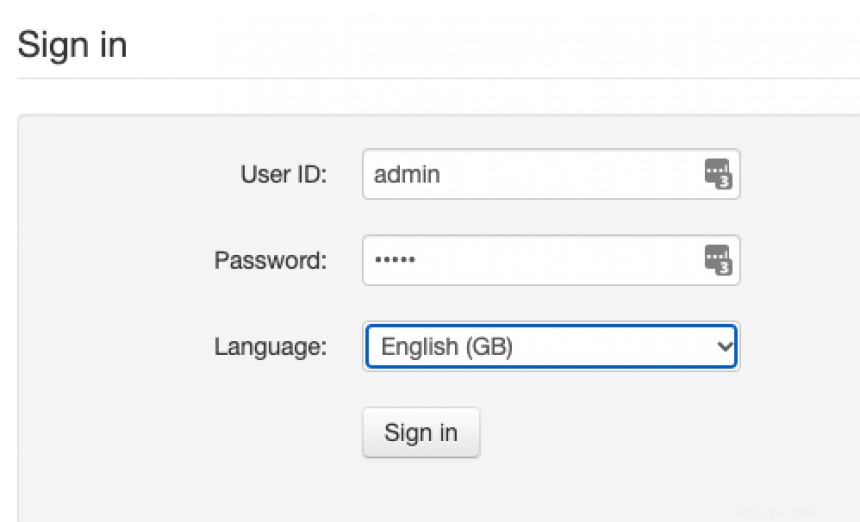
Masuk dengan admin/admin untuk melanjutkan ke halaman Pengaturan.
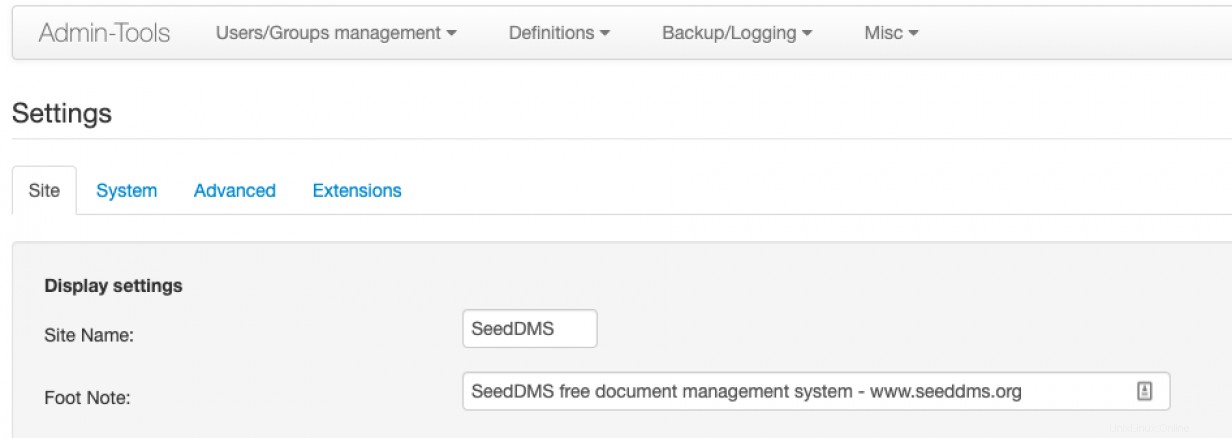
Di sinilah Anda menyesuaikan lingkungan untuk kebutuhan khusus Anda, seperti hari apa untuk memulai, tampilan kalender mana, dll. Setelah Anda selesai menyesuaikan lingkungan, simpan pengaturan dengan mengklik Simpan tombol.
Pertimbangan penyiapan akhir
Anda perlu menambahkan pengguna ke DMS melalui tarik-turun Manajemen Pengguna/Grup di halaman Admin. Buat grup dan tambahkan pengguna ke dalamnya. Pikirkan saja manajemen pengguna dan grup di SeedDMS seperti yang Anda lakukan untuk aplikasi lain. Anda memerlukan pengguna, grup, dan kategori untuk tujuan organisasi. Dan, harap luangkan waktu untuk membuat akun pengguna individu dan grup. Jika Anda hanya membuat satu akun pengguna dan mengizinkan semua orang menggunakannya, pada dasarnya Anda telah merusak tujuan DMS, yaitu untuk memelihara organisasi dokumen dan memungkinkan privasi antara grup dan individu.
Setelah menyelesaikan tugas tersebut, Anda dapat mengarahkan pengguna ke http://
Peringatan
Saya belum memiliki banyak pengalaman dengan SeedDMS, dan saya masih menemukan nuansanya, jadi ini adalah artikel umum untuk memulai untuk Anda. Setelan lanjutan, izin lanjutan, dan pemecahan masalah berada di luar cakupan artikel ini.
[ Tingkatkan keterampilan Anda mengelola dan menggunakan SELinux dengan panduan bermanfaat ini. ]
Menutup
SeedDMS adalah tempat yang baik untuk memulai dengan DMS, tetapi tidak memiliki banyak fitur dan antarmuka agak kikuk dan primitif. Karena ini open source, Anda dapat menyesuaikannya agar sesuai dengan kebutuhan organisasi Anda dengan sedikit usaha. SeedDMS adalah transisi yang baik untuk Anda dari server file tradisional ke dunia DMS yang jauh lebih baik.